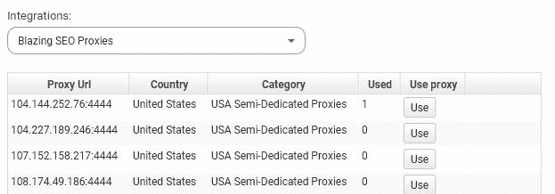Примечание! Имейте в виду, что вам нужно купить прокси самостоятельно, Incogniton не продает прокси. Вы можете получить свои BlazingSEO-прокси по этой ссылке.
Настройка учетной записи BlazingSEO
После того, как вы создали учетную запись BlazingSEO и приобрели нужные прокси, вам необходимо перейти на вкладку «Настройки прокси / API» на портале BlazingSEO. На этом портале вы можете получить код API, который необходимо ввести в Incogniton для настройки интеграции.
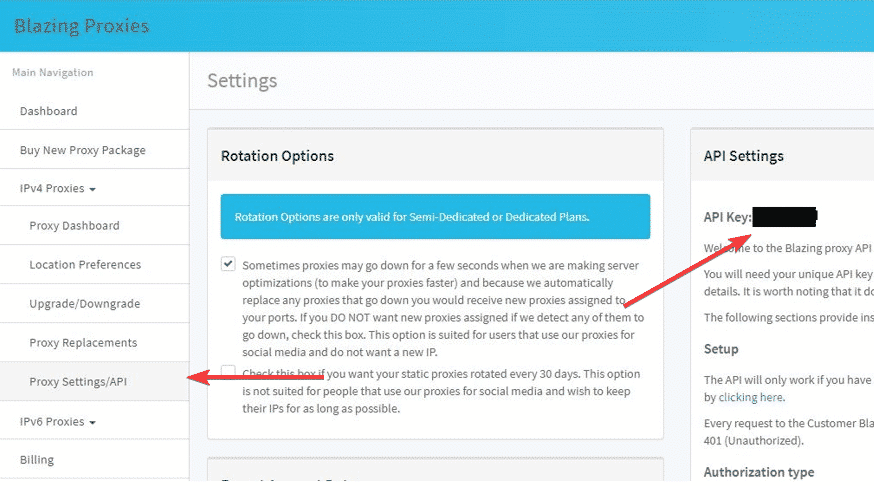
После того, как вы получили ключ API, вам нужно сделать еще одну вещь, чтобы правильно настроить портал. Вы должны перейти в «Proxy Dashboard» и изменить тип авторизации на «Имя пользователя/пароль».
Внимание! Если вы этого не сделаете, интеграция между BlazingSEO и Incogniton может не работать напрямую.
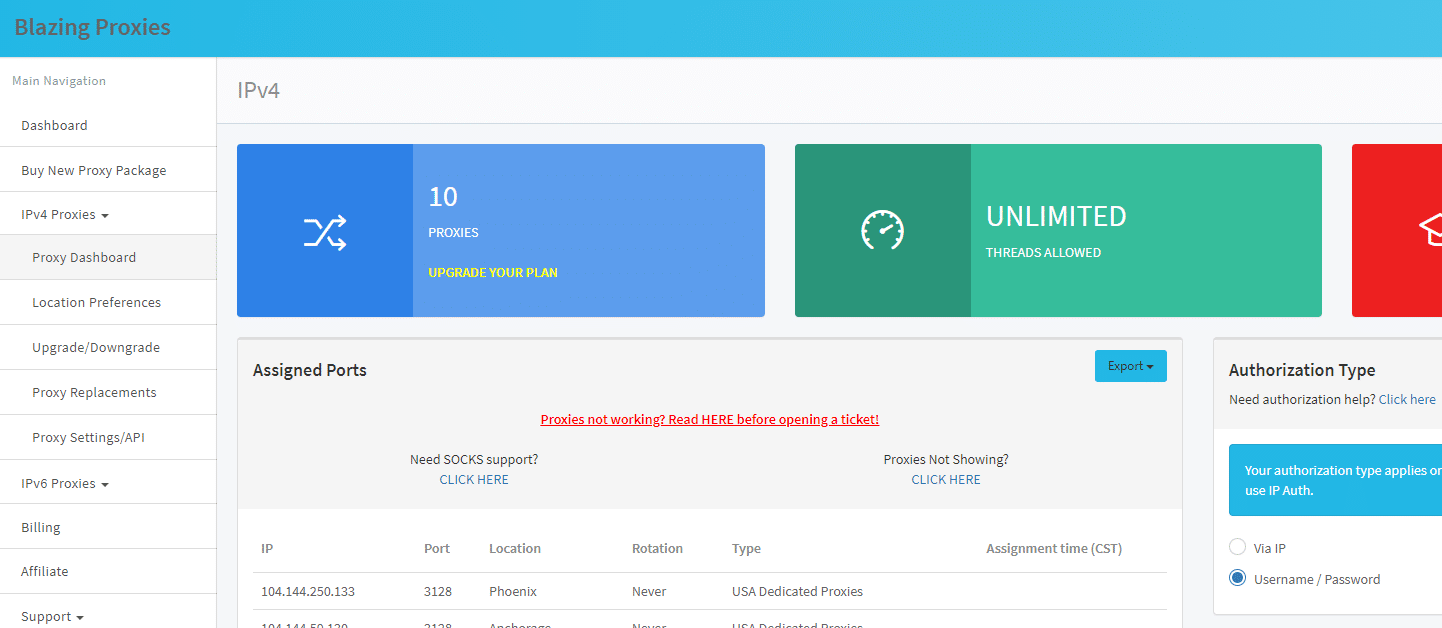
Настройка Incogniton для интеграции с BlazingSEO

Как назначить прокси через интеграцию
Как и при создании обычного профиля браузера, вы должны сделать это с помощью кнопки «Создать отдельный». После того, как вы ввели имя для профиля браузера, вы можете выбрать один из ваших прокси-серверов BlazingSEO на вкладке «прокси». Это можно сделать, щелкнув на раскрывающееся меню и выбрав BlazingSEO. После этого купленные вами прокси станут видны. С помощью кнопки «Использовать» вы можете выбрать прокси, который вы хотите использовать для профиля браузера, и прокси будет установлен автоматически.
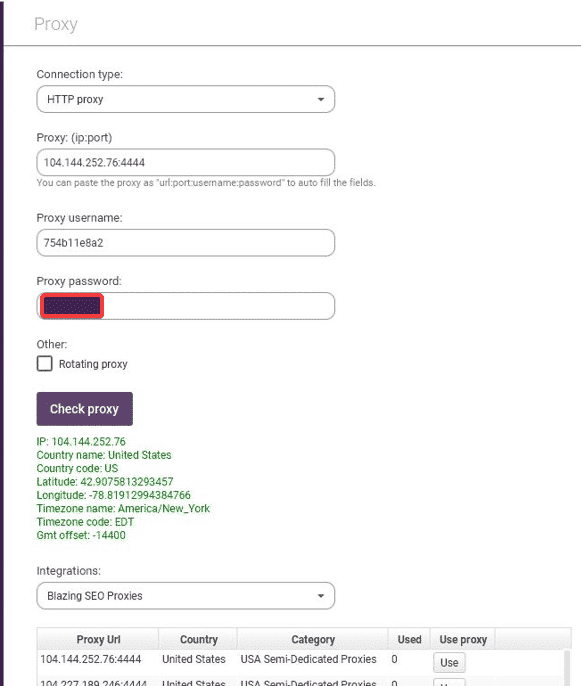
To avoid that you use a proxy more times then you desire we have also added a functionality which makes clear how many times a proxy is used in Incogniton. In the column ‘Used’ you will see a number which makes clear how many times you have used a proxy for a browser profile.
Чтобы избежать использования прокси-сервера чаще, чем хотелось бы, мы также добавили функцию, которая четко показывает, сколько раз прокси-сервер используется в Incogniton. В столбце «Использовано» вы увидите число, которое показывает, сколько раз вы использовали прокси для профиля браузера.